6 najboljših nasvetov in trikov za fotoaparat OnePlus 10 Pro
Miscellanea / / May 03, 2022
Kamera je ena izmed vrhunskih funkcij večine pametnih telefonov in ni nič drugačna od pametnega telefona OnePlus 10 Pro. Združuje urejene funkcije, kot so 150-stopinjski ultraširoki fotoaparat, način 48 MP, 12-bitna barva in izvrstne nastavitve, zaradi česar je čar za zajemanje fotografij. V tej objavi smo izpostavili najboljše nasvete in trike za fotoaparat OnePlus 10 Pro za izboljšanje vaše fotografske igre.

Če torej želite posneti neverjetne fotografije, so tukaj najboljši nasveti in triki za kamero OnePlus 10 Pro, ki bi jih morali poznati. Toda pred tem.
- Tukaj so najboljši OnePlus 10 Pro nasveti in triki
- Oglejte si te brezžične slušalke z dolgo življenjsko dobo baterije
1. Pokaži dlan
Ali radi klikate selfije? Če je odgovor pritrdilen, vam bo všeč gesta Pokaži dlan. Seveda lahko kliknete fotografije z gumboma za glasnost. Toda včasih so fotografije videti zamegljene.
Poteza Show Palm je popolna rešitev za to težavo. Vse kar morate storiti je, da ob klikanju selfijev pokažete dlan, telefon pa bo opravil preostalo delo za zajemanje fotografije. Posebej uporabno je, če kliknete skupinske selfije ali uporabite selfie palico za zajemanje selfijev.
Če ga želite omogočiti, odprite aplikacijo Camera na vašem OnePlus 10 Pro in tapnite meni s tremi pikami na vrhu. V meniju izberite Nastavitve in izberite Načini fotografiranja.
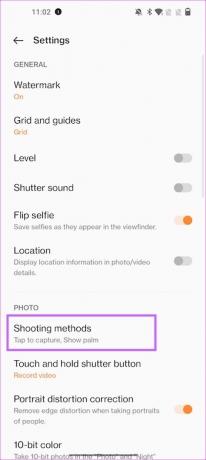
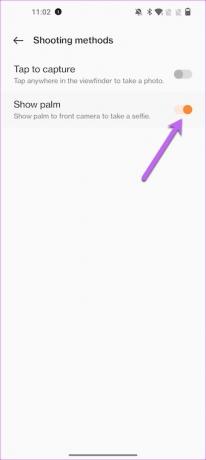
Ko ste vklopljeni, preklopite stikalo za Pokaži dlan. To je to!
2. Ukvarjajte se s 150-stopinjskimi fotografijami
Ultraširoki fotografski način je glavna funkcija skoraj vsakega vodilnega fotoaparata. Zato se je OnePlus ukvarjal s čudaškimi 150-stopinjskimi fotografijami. S tem lahko posnamete fotografije, bogate s HDR, z bogatim ozadjem.
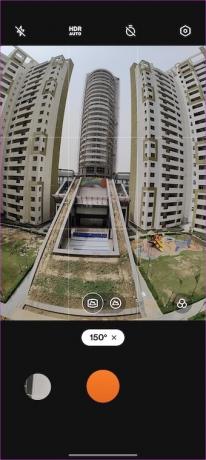
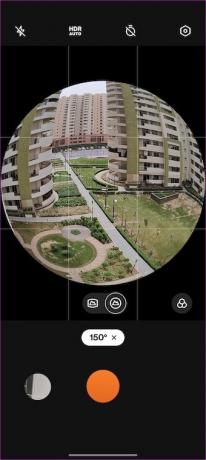
Če želite preklopiti na 150-stopinjski način, odprite aplikacijo Kamera in podrsajte levo, dokler ne vidite možnosti Več.
Tapnite ga in izberite 150-stopinjski način. Usmerite fotoaparat v pokončnem načinu in kliknite stran. Najbolje je, da stojite nekoliko dlje od predmeta, da ga čim bolje izkoristite.
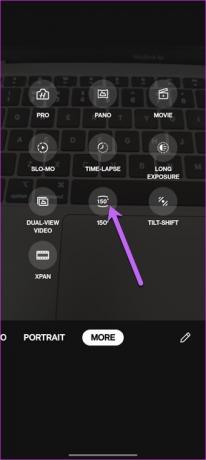
Všeč nam je učinek, podoben globusu.
3. Preizkusite fotografije z dolgo osvetlitvijo
Nočne fotografije so že od prvih dni fotoaparatov pametnih telefonov napredovale daleč. Nočni način v OnePlus 10 Pro lahko posname skoraj vsako podrobnost pri šibki svetlobi. Če pa želite eksperimentirati z lučmi avtomobila, oblaki ali svetlobno fotografijo, je način dolge osvetlitve tisti, ki ga morate poskusiti.

Tako kot zgornji je tudi ta skrit v razdelku Več v aplikaciji kamere.

Ko ga izberete, tapnite ikono Film v spodnjem desnem kotu, da izberete načine. Hkrati lahko povečate ali zmanjšate čas izpostavljenosti glede na vaše potrebe.

Dodajte a stativ za to ureditev, in v rokah boste imeli popoln recept.
4. Prilagodite zameglitev ozadja na portretih
OnePlus 10 Pro vam omogoča, da kliknete privlačne portrete več kot ene osebe. Vse kar morate storiti je, da kliknete ikono na desni in obrazi osebe se bodo prikazali v fokusu. Za zapisnik, OnePlus 10 Pro lahko klikne portrete do 5 oseb v enem samem kadru.
Druga odlična funkcija je funkcija zamegljenosti. Z njim lahko prilagodite stopnjo zamegljenosti po svojih željah.
Če želite to narediti, kliknite ikono leče na desni in s prsti povlecite levo, če želite povečati zamegljenost.
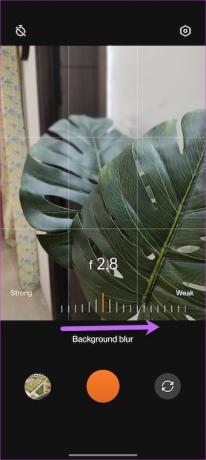
Profesionalni nasvet: Ko posnamete portrete, poskrbite, da bo ozadje v popolnem kontrastu s motivom z uravnoteženo stopnjo zamegljenosti, da bo motiv bolj izstopal.
5. Omogoči izboljšanje prizora AI
Ali ste leni, ko gre za naknadno obdelavo fotografij? Če je odgovor pritrdilen, vam bo morda všeč način AI OnePlus 10 Pro. Ta način samodejno izboljša vaše fotografije in videoposnetke s poudarjanjem kontrasta, svetlosti in drugih podrobnosti.
Najboljši del je, da AI Scene Enhancement prepozna kar nekaj prizorov in temu ustrezno izboljša fotografijo.


Če ga želite omogočiti, odprite aplikacijo za kamero v načinu za fotografije ali video in tapnite gumb AI na vrhu.
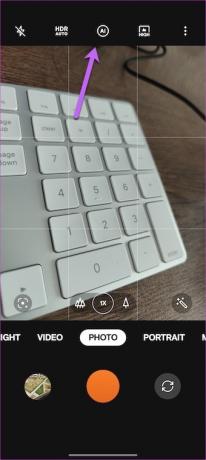

Od zdaj naprej bodo vaše fotografije samodejno pripravljene za Instagram.
6. Poskusite način RAW+
Način Hasselblad Pro je opremljen z edinstvenim načinom RAW+, ki združuje format RAW in pametne umetne inteligence fotoaparata. Duo daje fotografije z minimalnim šumom in izboljšanimi zmogljivostmi HDR. Ta funkcija vam omogoča večjo prilagodljivost za kasnejše igranje z barvami, toni in kontrastom.
Povlecite levo na spodnjem traku, dokler ne vidite možnosti Več, da jo omogočite. Dotaknite se načina Hasselblad Pro, da preklopite v način Pro.
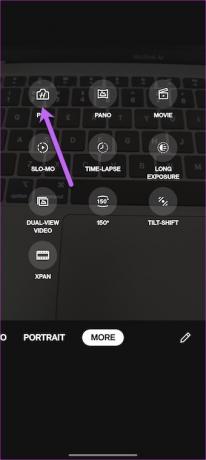
Nato tapnite meni s tremi pikami, izberite način RAW Plus in kliknite stran.
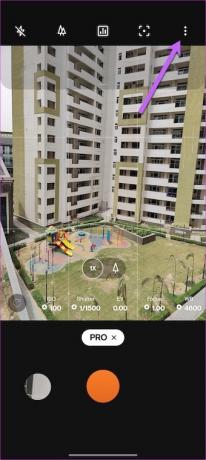
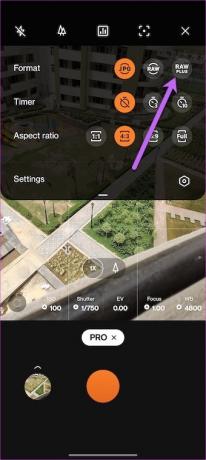
Hkrati kliknite na ikono drevesa na vrhu, da preklapljate med različnimi objektivi.
Luči, kamera in akcija!
OnePlus 10 Pro ima tudi odlične funkcije, kot so 10-bitne fotografije, in prinaša bolj naravne barve vašim fotografijam. Edina težava je razlika v barvi težko ugotoviti razliko.
OnePlus 10 Pro ima tudi odlične funkcije, kot so 10-bitne fotografije, in prinaša bolj naravne barve vašim fotografijam. Edina težava je, da je razliko v barvi težko opaziti s prostim očesom.
Nazadnje posodobljeno 3. maja 2022
Zgornji članek lahko vsebuje pridružene povezave, ki pomagajo podpirati Guiding Tech. Vendar to ne vpliva na našo uredniško integriteto. Vsebina ostaja nepristranska in pristna.

Napisal
Namrata rad piše o izdelkih in pripomočkih. Za Guiding Tech dela od leta 2017 in ima približno tri leta izkušenj s pisanjem funkcij, navodil, vodnikov za nakup in razlagalcev. Prej je delala kot IT analitika pri TCS, vendar je našla svoj klic drugje.



